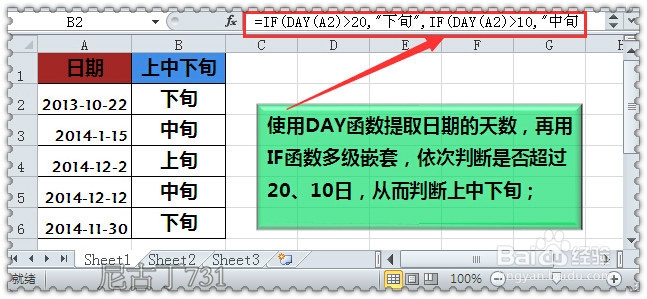1、新建一个空白表格,“重命名”为“日期上中下旬的判断方法”;

2、打开表格在“A1、B1”分别输入“日期、上中下旬”;
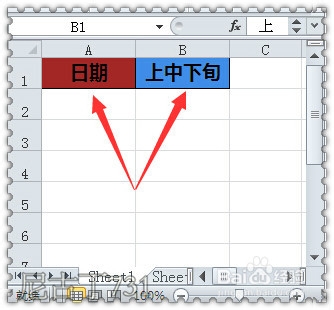
3、在日期列表中录入相应的日期;

4、在“B2”单元格中输入公式“=IF(DAY(A2)>20,”下旬“,IF(D钽吟篑瑜AY(A2)>10,”中旬”,“上旬”))“;
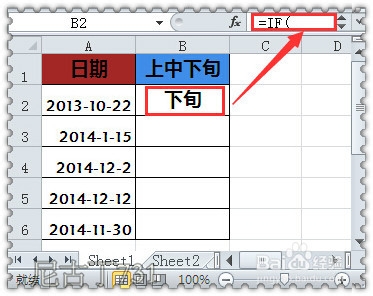
5、选中“B2“单元格向下拖拽复制填充;
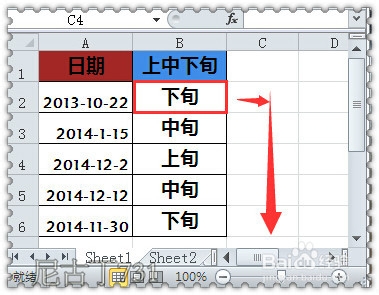
6、使用DAY函数提取日期的天数,再用IF函数多级嵌套,依次判断是否超过20、10日,从而判断上中下旬;
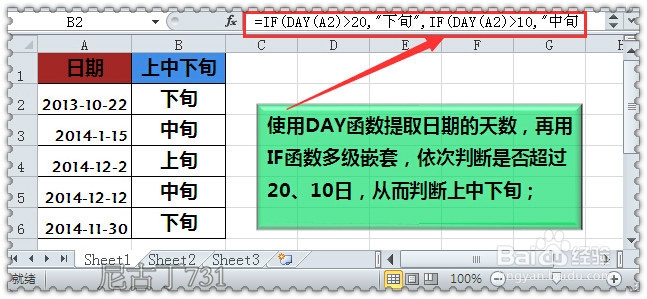
时间:2024-10-13 09:28:15
1、新建一个空白表格,“重命名”为“日期上中下旬的判断方法”;

2、打开表格在“A1、B1”分别输入“日期、上中下旬”;
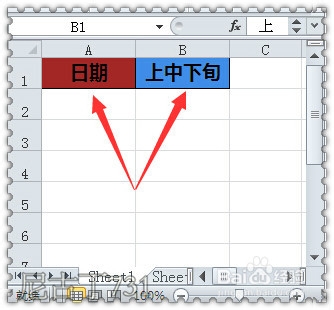
3、在日期列表中录入相应的日期;

4、在“B2”单元格中输入公式“=IF(DAY(A2)>20,”下旬“,IF(D钽吟篑瑜AY(A2)>10,”中旬”,“上旬”))“;
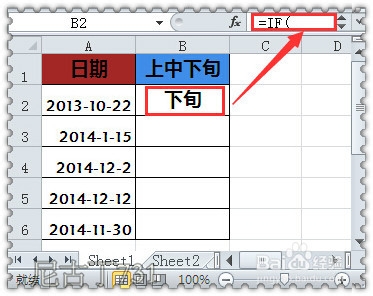
5、选中“B2“单元格向下拖拽复制填充;
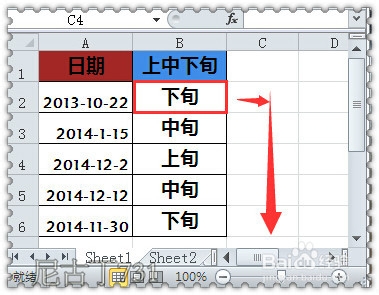
6、使用DAY函数提取日期的天数,再用IF函数多级嵌套,依次判断是否超过20、10日,从而判断上中下旬;